
Cách viết Độ C trên iPhone, iPad và máy Mac (ký tự °)
Trong quá trình sử dụng, chắc hẳn sẽ có lúc bạn thắc cách viết Độ C trên iPhone, iPad hay MacBook như thế nào? Trên thực tế, nhiều người viết trực tiếp bằng cách sử dụng từ Độ, tuy nhiên nếu bạn muốn sử dụng ký tự ° thì cũng không có gì quá khó khăn, bạn có thể dễ dàng viết ký tự này bằng thao tác trên bàn phím của iPhone.
1. Cách viết Độ C (°C) trên điện thoại iPhone và máy tính bảng iPad
Trong trường hợp bạn đang sử dụng bàn phím mặc định trên điện thoại iPhone hoặc iPad thì thao tác viết ký tự Độ rất dễ dàng. Một số bàn phím khác từ bên thứ 3 cài đặt trên iPhone iPad cũng có thể làm được điều này, ví dụ như bàn phím SwiftKey.
Bạn có thể thực hiện theo các bước dưới đây:
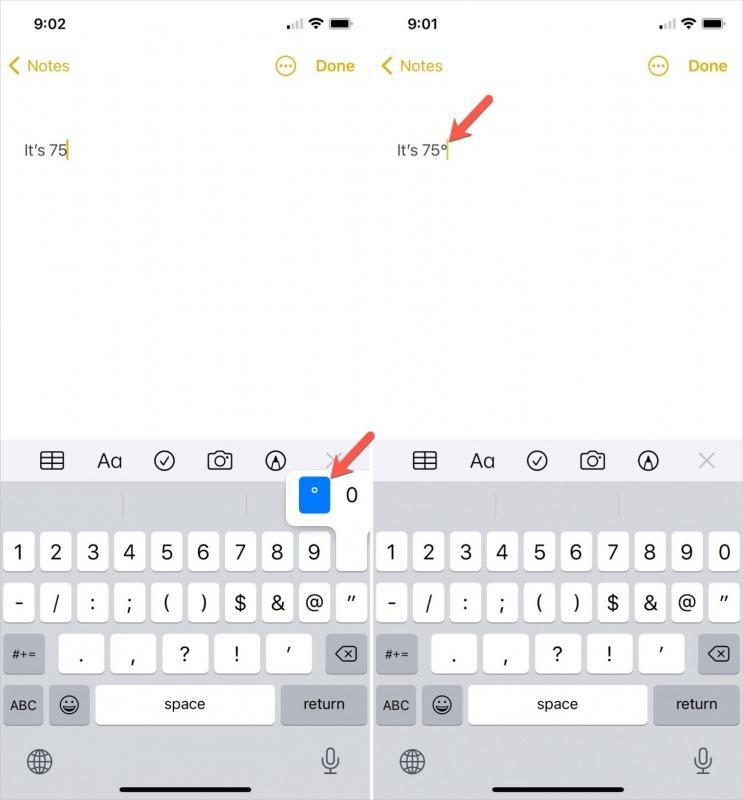
- Mở ứng dụng nơi bạn cần viết ký tự Độ, ví dụ như phần soạn thảo email, soạn thảo văn bản, phần mềm nhắn tin hoặc gì đi nữa.
- Nhấn vào nút 123 ở góc trái để bật bàn phím số.
- Nhấn và giữ phím số 0 để phím được mở rộng ra, lúc này bạn sẽ nhìn thấy có biểu tượng Độ ở bên cạnh.
- Bạn chỉ cần trượt ngón tay sang biểu tượng Độ sau đó thả tay ra là đã viết xong.
Cách phát hiện iPhone có đang bị theo dõi hay không và cách ngăn chặn
2. Cách viết Độ C (°C) trên máy Mac, MacBook
Việc viết ký tự Độ C trên máy Mac cũng khá đơng giản và thuận tiện với người dùng chỉ bằng thao tác nhấn tổ hợp phím Shift + Option + 8 là xong. Tuy nhiên, không phải ai cũng có thể nhớ chính xác tổ hợp phím này nếu không sử dụng thường xuyên, đặc biệt là nếu bạn thường sử dụng quá nhiều tổ hợp phím khác nhau khiến trí nhớ loạn chưởng.

Trong trường hợp như vậy, bạn có thể sử dụng bàn phím emoji (Character Viewer) để viết ký tự Độ C một cách dễ dàng. Để bật nó, từ thanh menu bạn có thể chọn Emojis & Symbols. Sau đó bạn nhập chữ degree vào thanh tìm kiếm, bạn sẽ thấy kết quả hiện ra bên dưới có biểu tượng Độ C, bạn chỉ cần kéo nó vào đoạn văn bản bạn đang viết là xong.

Nếu bạn thường xuyên sử dụng ký tự Độ C trong quá trình gõ văn bản, tài liệu, thì bạn có thể bấm nút Add to Favorites để ghim nó vào mục yêu thích và sử dụng một cách dễ dàng khi cần.
Vậy là với hai hướng dẫn trên, từ nay bạn có thể viết biểu tượng Độ C trên các thiết bị Apple của bạn nhanh chóng và đơn giản. Chúc bạn thành công!
Link nội dung: https://world-link.edu.vn/cach-go-do-c-tren-iphone-a68314.html